 |
|
Радикалы и группы атомов
Органические молекулы часто содержат некоторые функциональные группы, рисовать которые каждый раз заново не рационально. Кроме того некоторые фрагменты сложных формул часто изображают не структурными формулами, а свернутыми (-NO2, -C2H5) или даже условными обозначениями (Et, i-Pr, Ph). Для ввода таких фрагментов в формулы ChemSketch предлагает два инструмента Радикалы и Группы Атомов.
По сути дела это одно и тоже, но если Радикалы вставляются как фрагменты структурных формул, то Группы Атомов - как свернутые формулы или условные обозначения. После вставки группы атомов могут быть развернуты, то есть превращены в радикалы (обратный процесс невозможен).
 Для вставки радикала необходимо найти его в таблице радикалов. После щелчка по кнопке выбранного радикала шаблон его структуры прикрепляется к курсору и может быть использован как мгновенный шаблон. Использованный радикал появляется на панели радикалов, что позволяет при следующем использовании не искать его в таблице. Таким образом, чтобы из формулы бензола надо получить формулу м-динитробензола нужно:
Для вставки радикала необходимо найти его в таблице радикалов. После щелчка по кнопке выбранного радикала шаблон его структуры прикрепляется к курсору и может быть использован как мгновенный шаблон. Использованный радикал появляется на панели радикалов, что позволяет при следующем использовании не искать его в таблице. Таким образом, чтобы из формулы бензола надо получить формулу м-динитробензола нужно:
1. Выбрать в таблице радикалов шаблон нитрогруппы; 
2. Подвести курсор к одному из атомов в формуле бензола и щелкнуть - радикал соединится с этим углеродным атомом;
3. Повторить эту операцию для второго углеродного атома в мета-положении к первому.
I Скопируйте формулу бензола и создайте на ее основе формулу м-динитробензола.
Группа атомов в ChemSketch не очень понятно называется Atom Label ("атомная метка", "атомная этикетка"). Инструмент для редактирования и вставки группы находится на панели Атомы - кнопка Edit Atom Label. Для добавления группы атомов нужно:
1. Щелкнуть по кнопке Edit Atom Label  ;
;
2. Щелкнуть по атому в структурной формуле, который должен быть заменен на группу или по свободному месту страницы рядом с формулой. При этом открывается диалоговое окно Edit Label. В этом окне: 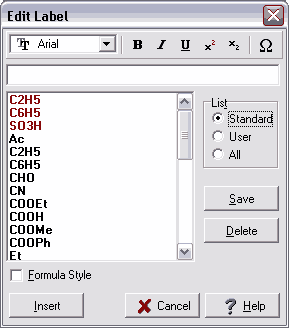
3. Выбрать в имеющемся списке формулу нужной группы атомов или ее условное обозначение, при этом выбранное появляется в окне редактирования;
4. Если нужной формулы нет, ввести ее в окне редактирования, при этом индексы вводятся в строку (специальная кнопка позволяет вводить буквы греческого алфавита);
5. При желании - указать параметры форматирования, которые нужно применить к этой формуле;
6. При желании - сохранить формулу для ее последующего использования, нажав кнопку Save;
7. Нажать кнопку Insert (Вставить);
8. Если группа вставлена рядом с формулой, соединить ее с нужным атомом в формуле, используя инструмент Draw Continuous  Иногда при этом нужно поменять порядок атомов в группе с помощью кнопки Change Position.
Иногда при этом нужно поменять порядок атомов в группе с помощью кнопки Change Position.
Чтобы развернуть группу атомов нужно:
1. Щелкнуть по кнопке Edit Atom Label;
2. Щелкнуть по формуле или условному обозначению группы атомов, при этом вновь открывается диалоговое окно Edit Label.
3. В этом окне нажать кнопку Expand (Развернуть)
Кнопка Expand будет отсутствовать, или развернуть группу атомов не удастся, если:
· Группа не соединена с структурой или соединена неверно;
· Формула группы составлена неверно, например с использованием букв русского алфавита вместо латинских;
· Формула слишком сложна или использованы условные обозначения не заложенные в программу.
При составлении и редактировании формул групп атомов можно дополнительно использовать символы:
'~' (тильда) отрицательный заряд
'+' положительнный заряд
'-' одинарная связь (может быть опущено)
'=' двойная связь
'%' (процент) тройная связь
'( )' (скобки) повторяющаяся группа атомов
Если группу атомов снова нужно будет представить в свернутом виде, ее придется вводить заново (или использовать кнопку Отменить. 
Есть в ChemSketch и инструмент позволяющий вводить условные обозначения радикалов типа R, R1 и т.п. - кнопка Radical Labels.
I Скопируйте формулу бензола и введите в нее группу SO3H, взяв ее из списка групп. Скопируйте формулу нафталина. Создайте новую группу атомов (СН2)2СООМе. Присоедините такие группы в положения 2,7 молекулы нафталина. Разверните группы. Оптимизируйте структуру (Clean Structure).

Еще раз о связях
Кроме обычных и двойных, тройных связей в формулах химических соединений может возникнуть необходимость изобразить и другие связи: координационные, водородные, полуторные... Еще одна проблема возникает, когда необходимо показать положение связей в пространстве. Нарисовать пространственные формулы и особые виды связей помогает еще одна группа инструментов ChemSketch.
Кнопки Up Stereo Bonds и Down Stereo Bonds позволят  превратить обычную формулу в пространственную. Чтобы это сделать, надо выбрать одну из них, затем щелкнуть по связи, направленной соответственно к зрителю или от зрителя. Связи, лежащие в плоскости листа при этом оставляют без изменения.
превратить обычную формулу в пространственную. Чтобы это сделать, надо выбрать одну из них, затем щелкнуть по связи, направленной соответственно к зрителю или от зрителя. Связи, лежащие в плоскости листа при этом оставляют без изменения. 
Последовательно щелкая по стерео-связи можно изменить ее вид, но изобразить двойную, тройную связь нам не удастся. Поменять инструменты Up на Down и обратно можно, щелкнув правой кнопкой мышки по пустой части листа. Чтобы вернуться к нормальному режиму рисования щелкните Draw Normal.
Донорно-акцепторные, водородные, координационные связи показываются стрелками и пунктирными линиями. Для их рисования служит кнопка Coordinating Bonds.  В углу этой кнопки имеется светлый треугольник, щелчок по которому открывает дополнительную палитру, позволяющую выбрать нужный тип линии или стрелки. Выбрав нужный инструмент, можно нарисовать связь, проведя линию от одного атома до другого. Можно также нарисовать нужный тип связи в пустое пространство, при этом в конце связи будет добавлен атом, который был активен на палитре атомов (затем его можно будет заменить).
В углу этой кнопки имеется светлый треугольник, щелчок по которому открывает дополнительную палитру, позволяющую выбрать нужный тип линии или стрелки. Выбрав нужный инструмент, можно нарисовать связь, проведя линию от одного атома до другого. Можно также нарисовать нужный тип связи в пустое пространство, при этом в конце связи будет добавлен атом, который был активен на палитре атомов (затем его можно будет заменить).  Можно, наконец заменить одну из связей в нарисованной структуре, просто щелкнув выбранным инструментом по линии связи.
Можно, наконец заменить одну из связей в нарисованной структуре, просто щелкнув выбранным инструментом по линии связи.
Последовательно щелкая по связи, можно изменить направление стрелки, а чтобы вернуться в обычный режим, нужно щелкнуть правой кнопкой мышки по пустой части листа или щелкнуть кнопку Draw Normal.
 Аналогично работают с кнопкой Special Bonds, которая позволяет выбрать еще несколько способов изображения химических связей. Вид кнопки (и ее подсказка) будет меняться в зависимости от выбранного инструмента.
Аналогично работают с кнопкой Special Bonds, которая позволяет выбрать еще несколько способов изображения химических связей. Вид кнопки (и ее подсказка) будет меняться в зависимости от выбранного инструмента.